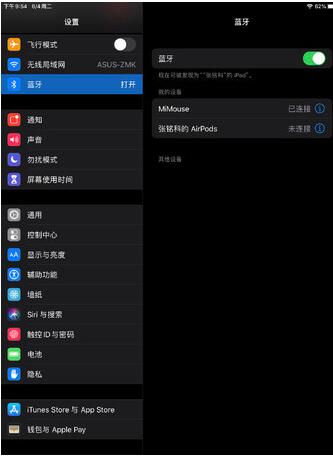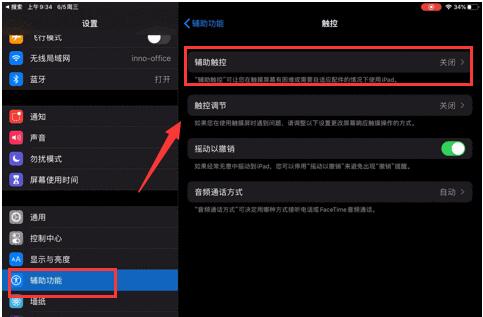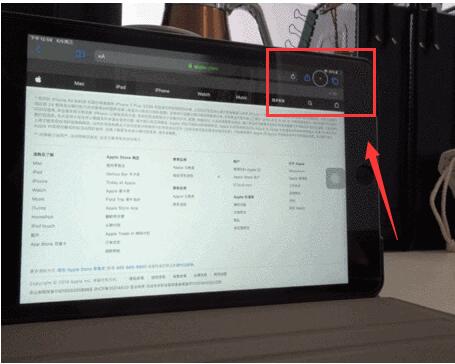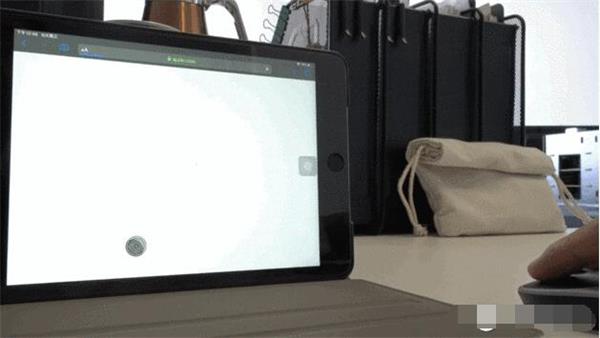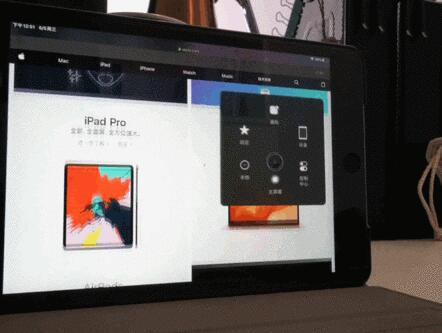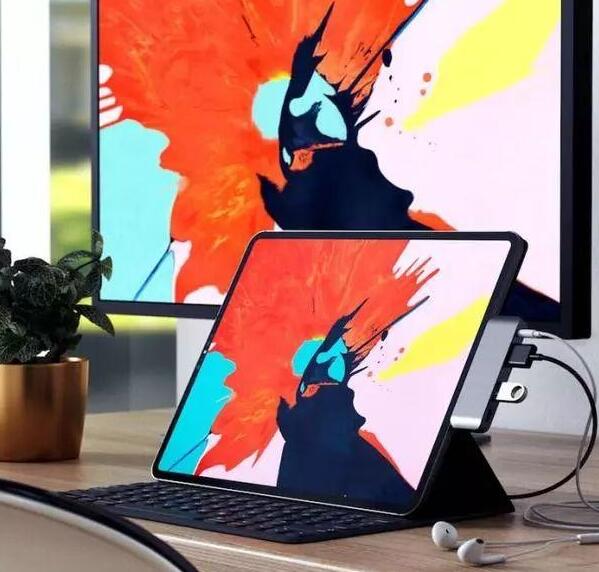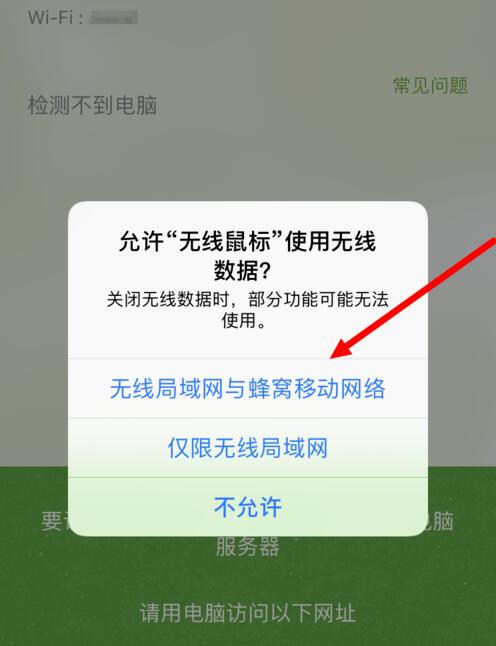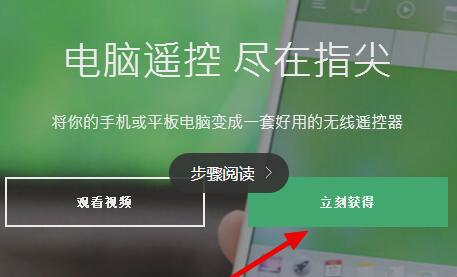苹果公司推出iPhone新系统iOS 13,新增了鼠标功能,也就是说你的iPhone如果可以升级到iOS 13,那么就能使用鼠标功能。当然,iOS 13支持升级的设备是iPhone 6S以上。iOS 13鼠标功能在哪?iOS 13如何设置鼠标的控制方法呢?iOS 13鼠标功能需要特定的鼠标,比如苹果无线鼠标吗?鼠标是个快捷功能,你甚至能将你的iPhone手机变成你的电脑的鼠标来使用?下面来看看iOS 13连接鼠标和iPhone变身电脑鼠标的详细教程。
从iOS 13 开始,你也可以在 iPhone 上使用鼠标,这应该比较适合冬天较寒冷的地区的用户,比如戴手套时无法触控。
iOS13如何使用鼠标功能
这个功能对于iPhone可能影响不大,但是对于iPad来说可以进一步增强“生产力工具“的定位,毕竟传统的触控操作体验在效率上肯定是远不及鼠标来的灵活。
iOS对于鼠标的型号并不挑剔,并不一定必须要苹果鼠标才能连接,这里楼主使用了小米蓝牙鼠标也可以顺利配对。
配对好蓝牙鼠标以后,还需要做以下操作来开启鼠标功能:设置——辅助功能——触控——辅助触控——打开。
与桌面上的箭头不同,iPad鼠标的光标是一个小圆点。鼠标单击模拟的就是手机点按屏幕的效果,右击可以呼出辅菜单。可以看到通过鼠标滚轮可以上下浏览翻动网页
如果你的鼠标包含多个按键,还能在系统中单独自定义每个按键的功能。楼主就设置了左键单击,右键呼出菜单,滚轮键相当于home按键。此外系统还支持灵敏度调节、鼠标延迟等多项设置。目前楼主在短暂的测试中还没用鼠标体验过一些工具类应用,但至少使用鼠标进行网页浏览的体验是非常棒的。
iPhone设备扩展iOS 13支持鼠标功能
受限于 iOS 系统的封闭性,iPhone 和 iPad 的拓展能力并不好,大部分第三方硬件都无法正确接入,例如原生的“文件”应用并不支持浏览 U 盘内的文件,而相比之下,大多数安卓手机很早就已支持 OTG 功能。
在最新的 iOS 13 中,可以使用闪电接口转扩展坞的方式将鼠标、键盘、网线、HDD 硬盘、U盘等第三方设备接入 iPhone,通过实测发现这些外置设备全部都可以正常配合 iPhone 使用!
将网线接入后,可以让 iPhone 拥有稳定的百兆网络速度,鼠标接入后也可以正常出现光标,硬盘和 U 盘可以正常在“文件”应用中读取。
如果你使用的是 USB-C 接口的 iPad Pro,并且升级到了 iPadOS13,利用 USB-C 的强大扩展性可以方便快捷地接入其他设备,例如连接 Mac 后作为屏幕使用。
在最新的“文件”应用中,可以直接在 iPhone 端操作 U 盘内的文件,例如解压或者压缩,也可以把文件移动至本地或者 iCloud 云端,并且支持同时插入多款外置存储设备,十分强大。
总而言之,iOS13 的扩展性能非常强大,之前需要借助第三方软件实现的很多功能,现在已经集成在了系统中,相信在之后的版本中苹果还会不断优化该功能。
鼠标的操控不仅仅可以在iPad上实现,在iPhone上也是完全ok的,当然前提是你需要更新到最新的iOS13系统。
在iOS 13系统中鼠标不是主要操作方式,是属于「辅助使用」里的其中一项功能之一,是设计给无法使用触控操作的用户使用。iOS和iPadOS上将支持蓝牙无线和有线USB鼠标。iOS 13上的鼠标操作不是像电脑的小游标,是属于辅助触控的圆点。
根据苹果官方的介绍,“辅助触控”主要帮助用户实现诸如捏合、多指轻扫或三维触控等手势来控制设备。不过, Federico Viticci 认为鼠标支持也会成为“辅助触控”的方式之一,从而让 iOS 操作系统提供光标成为可能。
Federico Viticci还透露说,iPad Pro接入鼠标外设的方式极有可能就是通过 USB-C 接口,直接将鼠标插入iPad Pro的USB-C接口即可,无需任何额外的适配器或转换器。
电脑如何使用Appl无线鼠标
iOS对于鼠标的型号并不挑剔,并不一定必须要苹果鼠标。但苹果自家也有无线鼠标。
苹果无线鼠标指的是由苹果公司生产发行的一款无线鼠标。光电鼠标不能在玻璃或是镜面上运行,请避免在此类介质上使用,否则此鼠标可能不能正常工作。鼠标兼容标准的微软模式,运行Windows操作系统和支持USB设备的IBM兼容电脑。
第一步:苹果鼠标属蓝牙鼠标,要使用蓝牙去配对。苹果都是有蓝牙功能的。
第二步:将鼠标上边安装好电池,将蓝牙适配器插入电脑的USB接口,打开鼠标开关。
第三步:点击电脑最下边的设置按钮。
第四步:点击进去过后,就可以看到蓝牙选项。点击一下。将蓝牙开关打开。
第五步:如果搜索到了的话,点击一下配对。这样就可以上网了。
Appl无线鼠标特色
1、迷你2.4G无线,特殊左右按健,滚轮、中健触摸;
2、最高分辨率:800/1200/1600 DPI可切换;
3、停下即进入待机状态,待机电流4mA;
4、停下2-3分钟不动进入休眠状态,休眠电流0.08mA;
5、激活方式:左或右按键激活;
6、最大工作电流8mA,最小6mA;
7、支持Windows98/ME/2000/XP/VISTA/win7操作系统;
8、使用2节1.5V AAA碱性电池;
9、中心频率: 2.441GHz;
10、传输距离:10m。
11、任意搭配颜色,水晶礼品盒包装!
12、方案;菱阳
13、ABS材料;透明触摸盖,印刷LOGO永不褪色!
14、商务人士、本本一族、时尚男女的最佳首选!
iPhone如何变身电脑的无线鼠标
1、要实现把苹果手机当无线鼠标来使用,首先需要在电脑上安装一个服务程序。这里以一款名为无线鼠标的应用为例。
2、下载完成以后,双击打开安装程序,一路点击“下一步”即可。
3、安装以后运行该程序,在任务栏会看到此程序的图标。
4、在苹果的 App Store 商店中搜索“鼠标”关键字,找到一款名为“无线鼠标”的应用,点击“免费”按钮安装。
5、然后输入 Apple ID 的密码,点击“好”继续
6、待应用程序安装完成以后,在主屏上找到无线鼠标的应用图标,点击打开。
7、随后会显示软件的欢迎界面,若要查看使用说明请点击“是”按钮
8、接下来请点击“开始”按钮
特别注意:电脑和苹果手机必须是在同个无线局域网内,比如电脑和手机都已经接入家里的无线路由器,否则会出现连接不上的问题。
9、好了!这时就设置好了,大家可以将iPhone当做无线鼠标使用了!
以上就是iOS 13鼠标功能在哪、如何使用的介绍。iOS13把鼠标当做辅助触控来使用,毕竟iPhone用鼠标没有到生产工具那个重要地步。iOS 13对无线鼠标不挑,没有非得苹果无线鼠标不可。当然,苹果无线鼠标也是很好用的。你要是愿意,还能把iPhone手机变身电脑鼠标,很神奇吧。鼠标对于电脑、iPad来说很重要,毕竟是生产力工具。iPhone使用鼠标,有点画蛇添足,不够把iPhone当iPad使用,那么鼠标就能派上用场。关注教程之家,解锁更多苹果教程。